IPhone ou iPad : Écran semble trop grand ou trop zoomé

Résoudre un problème où l
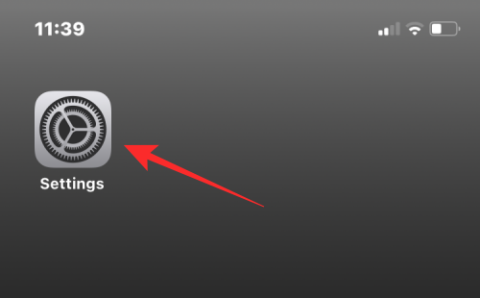
Si vous possédez votre iPhone depuis longtemps, il est probable que vous l'ayez connecté à de nombreux réseaux sans fil. Cela peut également être vrai si vous voyagez régulièrement et que vous vous connectez aux réseaux Wi-Fi dans les hôtels, les aéroports et les restaurants lorsque vous n'êtes pas chez vous. Que vous restiez connecté ou non à ces réseaux, votre iPhone continuera à se souvenir de ces réseaux et synchronisera même leurs informations d'identification avec votre trousseau iCloud.
Dans cet article, nous expliquerons comment supprimer les réseaux connus de votre iPhone.
Pourquoi devriez-vous supprimer les réseaux connus sur iOS ?
Enregistrer les réseaux sans fil sur votre iPhone peut être bénéfique pour la plupart, car cela vous fait gagner du temps et des efforts en essayant de mémoriser leurs mots de passe afin de vous y connecter. Cependant, avoir de nombreux réseaux connus enregistrés sur votre iPhone n'est peut-être pas une si bonne chose.
Lorsque vous avez enregistré les informations d'identification d'un réseau sur iOS, votre iPhone peut se connecter à ce réseau connu à votre insu dès que vous vous trouvez dans la zone de couverture du réseau. Si ces réseaux ne sont plus sécurisés, votre appareil peut présenter un risque potentiel pour la sécurité. Pour éviter de tels incidents, il est recommandé de supprimer les réseaux connus que vous n'utilisez plus sur votre iPhone.
Comment supprimer les réseaux connus sur iOS
Vous pouvez supprimer les réseaux connus de votre iPhone en suivant les étapes mentionnées dans les méthodes ci-dessous.
Méthode n°1 : supprimer un réseau auquel vous êtes actuellement connecté
Si vous êtes actuellement connecté à un réseau sans fil ou si vous vous trouvez à proximité et que vous souhaitez le supprimer de votre iPhone, vous pouvez le faire en ouvrant d'abord l' application Paramètres sur iOS.
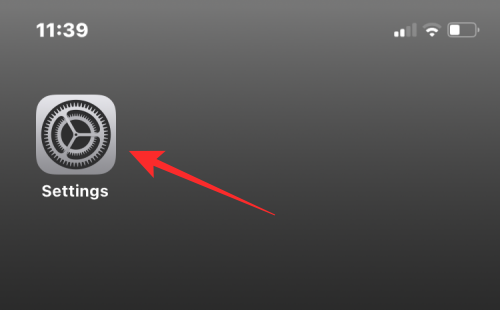
Dans Paramètres, sélectionnez Wi-Fi .
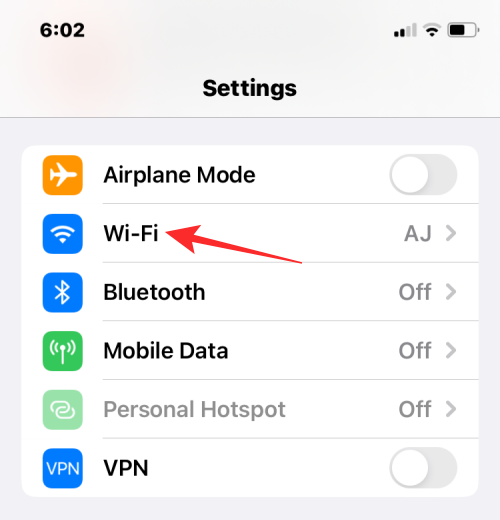
Sur l'écran suivant, vous verrez le réseau auquel vous êtes connecté ainsi que d'autres réseaux connus autour de vous. Pour supprimer un réseau de votre iPhone, appuyez sur l' icône i à droite.
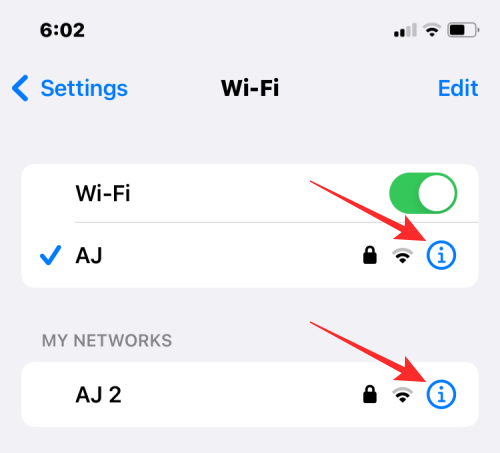
Lorsque le réseau sélectionné se charge sur l'écran suivant, appuyez sur Oublier ce réseau en haut.
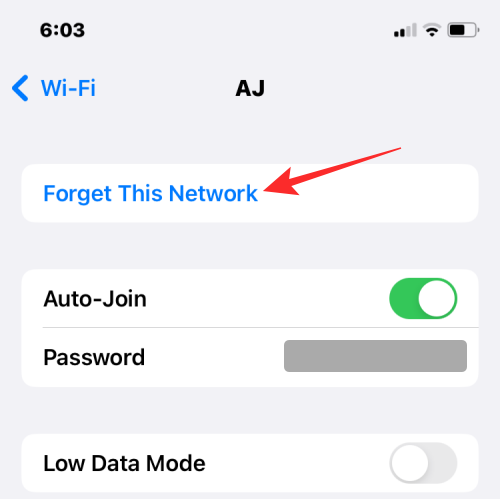
Dans l'invite qui apparaît, appuyez sur Oublier pour confirmer l'action.
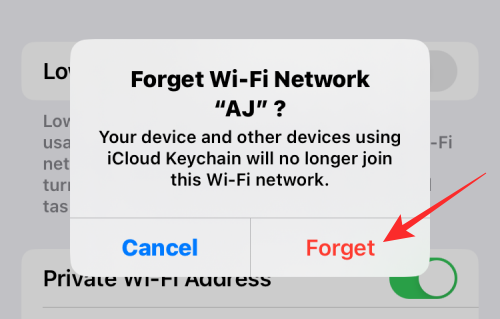
Le réseau sélectionné sera désormais supprimé de votre réseau connu sur l'iPhone.
Méthode n°2 : Supprimez les réseaux auxquels vous vous êtes connecté dans le passé
Si votre iPhone n'est plus connecté à un réseau connu ou si vous êtes hors de sa zone de couverture, il ne sera pas facilement visible sous « Mes réseaux » lorsque vous y accéderez dans vos paramètres Wi-Fi. Pour les supprimer, ouvrez l' application Paramètres sur votre iPhone.
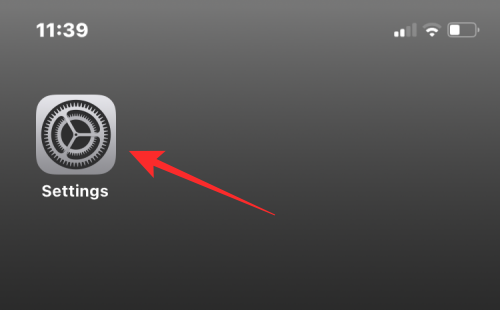
Dans Paramètres, sélectionnez Wi-Fi .
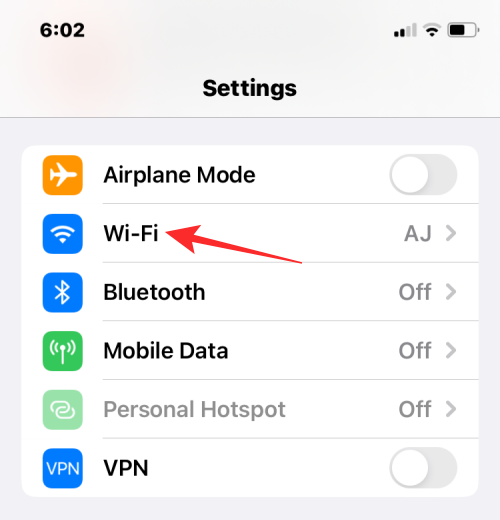
Puisque vous ne verrez pas les réseaux enregistrés dont vous êtes absent, vous pouvez les afficher en appuyant sur Modifier dans le coin supérieur droit.
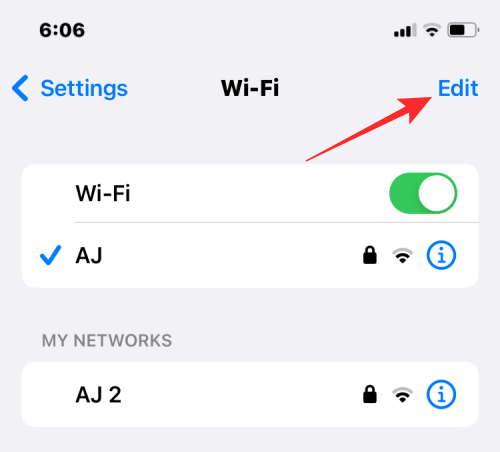
Votre iPhone vous demandera maintenant d'approuver en utilisant votre mot de passe, FaceID ou TouchID.
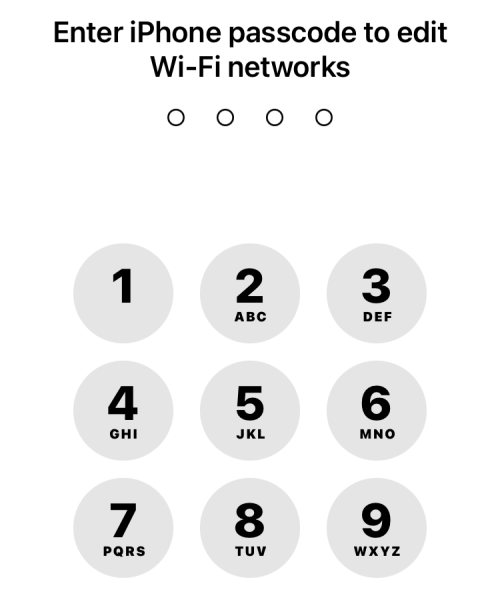
Une fois que vous avez authentifié votre action, vous verrez une liste des réseaux que vous avez enregistrés sur votre iPhone sous « Réseaux connus ».
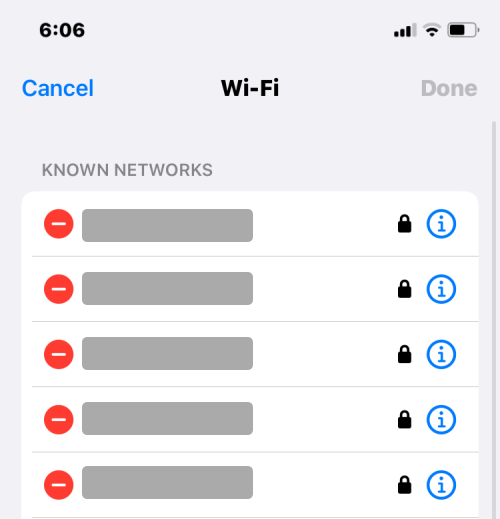
Pour supprimer un réseau de cette liste, appuyez sur l' icône rouge moins (-) sur son côté gauche.
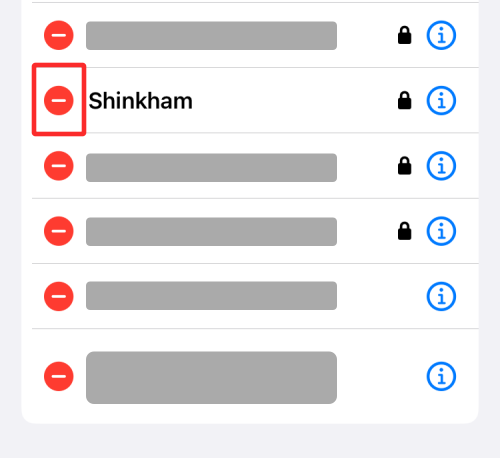
Lorsque vous faites cela, vous verrez une option Supprimer sur la droite. Appuyez sur Supprimer pour supprimer le réseau sélectionné de vos réseaux connus.
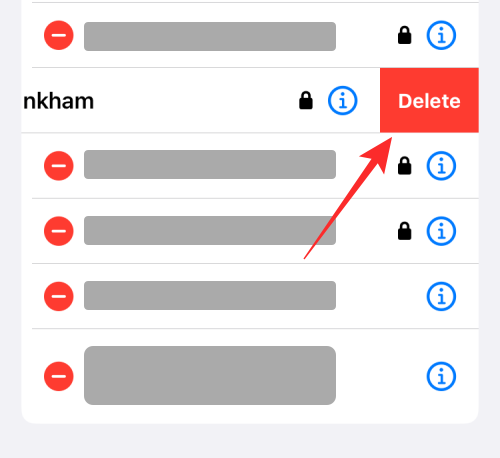
Vous pouvez répéter cette étape pour supprimer d'autres réseaux de cette liste.
Sur cet écran, vous pouvez également supprimer un réseau de la même manière que la méthode n°1 en appuyant sur l' icône i à droite.
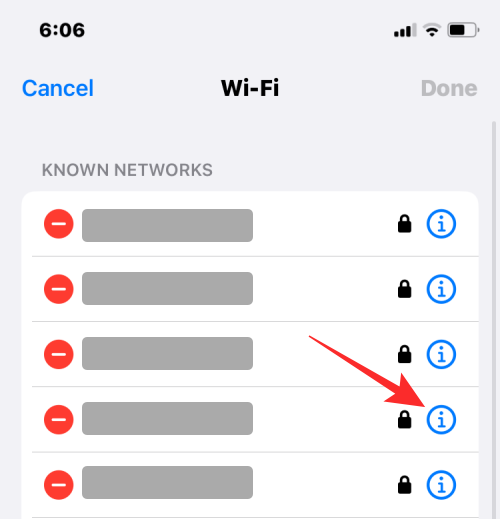
Lorsque vous avez supprimé tous les réseaux que vous souhaitez supprimer, vous pouvez appuyer sur Terminé dans le coin supérieur droit.
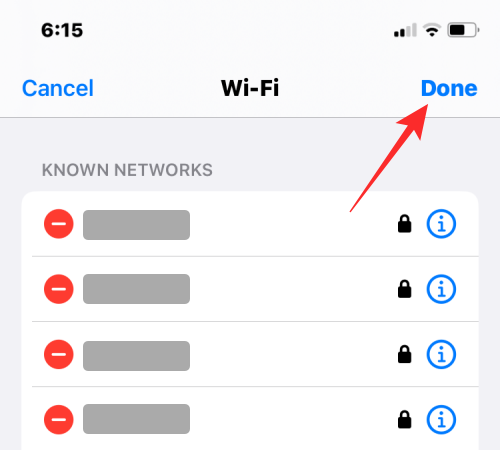
Vous verrez maintenant une invite vous demandant de confirmer la suppression. Appuyez sur Supprimer pour continuer.
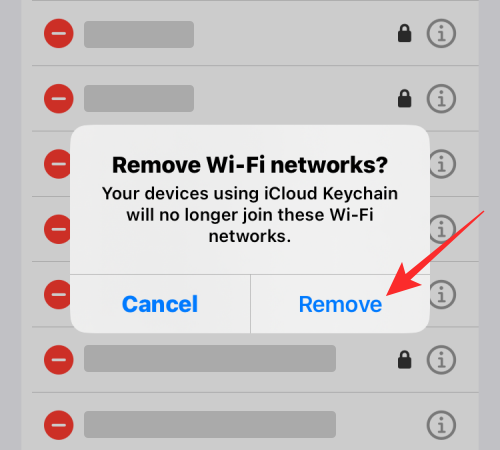
Les réseaux sélectionnés seront désormais supprimés de vos réseaux connus.
Que se passe-t-il lorsque vous supprimez un réseau connu de votre iPhone ?
Lorsque vous supprimez un réseau connu sur iOS, vous supprimez essentiellement ses informations de connexion de votre iPhone. Cela empêchera votre appareil de se connecter automatiquement à ce réseau à l'avenir, même si vous vous trouvez dans sa zone de couverture. Si vous vous trouvez dans la zone de couverture du réseau que vous avez supprimé, il apparaîtra sous « Autres réseaux » dans les paramètres Wi-Fi de votre iPhone.
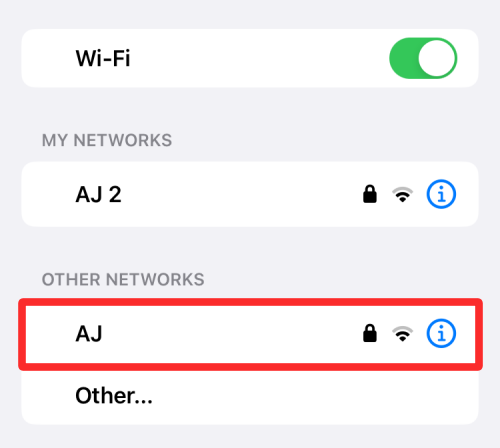
Les réseaux que vous supprimez de vos réseaux connus seront également supprimés de votre trousseau iCloud. Cela empêchera tout autre appareil Apple connecté à votre compte iCloud de rejoindre automatiquement ces réseaux.
Que se passe-t-il lorsque vous essayez de vous connecter ultérieurement à un réseau supprimé ?
Lorsque vous essayez de vous connecter à un réseau sans fil que vous avez supprimé de vos réseaux connus, votre iPhone ou tout autre appareil Apple ne pourra pas vous reconnecter automatiquement. En effet, la suppression d'un réseau connu supprime également ses informations de connexion sur tous vos appareils Apple. Pour vous connecter à ce réseau, vous devrez mémoriser son mot de passe ou le demander au propriétaire du réseau.
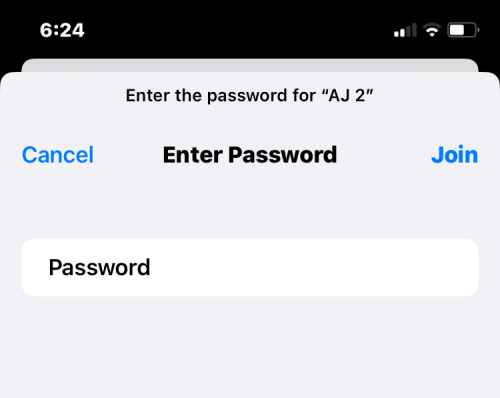
C'est tout ce que vous devez savoir sur la suppression des réseaux connus sur iOS.
Résoudre un problème où l
Apprenez à accéder à la carte SIM sur l’iPad Apple avec ce tutoriel.
Dans cet article, nous abordons comment résoudre un problème où la navigation sur carte et les fonctions GPS ne fonctionnent pas correctement sur l\
Découvrez les étapes simples pour rechercher et vider la corbeille sur votre iPhone, incluant les applications Photos, Mail et plus.
Impossible d
Découvrez comment avoir deux comptes Snapchat sur un seul iPhone grâce à ces méthodes fiables et faciles à suivre.
Découvrez les solutions pour résoudre le problème des notifications en double sur l
Êtes-vous perdu parmi les icônes de l\
Votre iPhone affiche-t-il cette fenêtre contextuelle : « Votre SIM a envoyé un message texte », ne vous inquiétez pas, lisez cet article et débarrassez-vous-en.
Découvrez comment supprimer les suggestions d






